Для корректной работы с электронной подписью (ЭП, ранее — ЭЦП) достаточно соблюсти четыре условия. Во-первых, приобрести средства ЭП в удостоверяющем центре (УЦ). Во-вторых, установить лицензионное средство криптозащиты (СКЗИ, криптопровайдер). В-третьих, загрузить на рабочее место личный, промежуточный и корневой сертификаты. И, в-четвертых, настроить браузер для подписания электронных файлов на веб-порталах. Если хотя бы одно из условий не соблюдено, в процессе использования ЭП возникают различные ошибки: КриптоПро не видит ключ, недействительный сертификат, отсутствие ключа в хранилище и другие. Самые распространенные сбои и способы их устранения рассмотрим в статье.
Поможем получить электронную подпись. Установим и настроим за 1 час.
Оставьте заявку и получите консультацию.
Почему КриптоПро не видит ключ ЭЦП
КриптоПро CSP — самый популярный криптографический софт на российском рынке. Большинство торговых площадок и автоматизированных госсистем работают только с этим криптопровайдером. Программное обеспечение распространяется на безвозмездной основе разработчиком и через дистрибьюторскую сеть, а за лицензию придется платить. При покупке квалифицированной ЭП (КЭП) клиенты получают набор средств:
- закрытый и открытый ключи;
- сертификат ключа проверки электронной подписи (СКПЭП, СЭП) — привязан к открытому ключу;
- физический носитель, на который записываются все перечисленные средства.
Каждый раз, когда владельцу СЭП нужно подписать цифровой файл, он подключает USB-носитель к ПК и вводит пароль (двухфакторная идентификация). Возможен и другой путь — записать все компоненты в реестр ПК и пользоваться ими без физического криптоключа. Второй способ не рекомендован, так как считается небезопасным.
В работе с ЭП возникают такие ситуации, когда пользователь пытается заверить документ в интернете или в специальном приложении, открывает список ключей и не видит СЭП. Проблема может быть спровоцирована следующими факторами:
| Ошибка | Решение |
| Не подключен носитель | Подсоединить токен к ПК через USB-порт (об успешном подключении свидетельствует зеленый индикатор на флешке) |
| Не установлено СКЗИ | Установить криптопровайдер, следуя инструкции |
| Не установлен драйвер носителя | Чтобы компьютер «увидел» устройство, нужно установить специальную утилиту. Как правило, она предоставляется удостоверяющим центром при выдаче подписи. Руководство по инсталляции можно найти на портале разработчика |
| На ПК не загружены сертификаты | Установить корневой, промежуточный и личный сертификаты (как это сделать, рассмотрим далее) |
| Не установлен плагин для браузера | Скачать ПО на сайте www.cryptopro.ru |
Ошибка КриптоПро «0x80090008»: указан неправильный алгоритм
Если версия CryptoPro не соответствует новым условиям сдачи отчетности, пользователь увидит на экране уведомление с кодом ошибки «0x80090008». Это значит, что на ПК установлен устаревший релиз программы, и его необходимо обновить. Для начала проверьте сертификат:
- В меню «Пуск» выберите пункт «Все программы» → «КриптоПро».
- Откройте «КриптоПро CSP сервис» и выберите команду «Протестировать».
- Нажмите кнопку «По сертификату» и укажите нужный файл.
При наличии ошибки в СЭП система на нее укажет.
Удаление программы
Если никаких проблем не обнаружено, ошибку неправильного алгоритма поможет устранить переустановка СКЗИ:
- Найти криптопровайдер через «Пуск».
- Выбрать команду «Удалить».
- Перезагрузить ПК.
Чтобы новая программа работала корректно, перед установкой требуется удалить все следы старой версии с помощью фирменной утилиты cspclean от CryptoPro:
- Запустить файл cspclean.exe на рабочем столе.
- Подтвердить удаление продукта клавишей «ДА».
- Перезагрузить компьютер.
Контейнеры, сохраненные в реестре, удалятся автоматически.
Установка актуального релиза
Дистрибутивы для скачивания СКЗИ размещены в разделе «Продукты» и доступны для скачивания всем авторизованным пользователям. Создание ЛК занимает не более 5 минут:
- Нажмите кнопку «Регистрация».
- Введите личные данные и подтвердите согласие на доступ к персональной информации.
В каталоге продуктов выберите версию криптопровайдера с учетом ОС, загрузите установщик на ПК, запустите его и следуйте подсказкам. При установке ПО требуется указать серийный номер лицензии (если срок действия еще не истек). Эту информацию можно уточнить в приложении к договору.
По отзывам пользователей, переустановка ПК почти всегда помогает в устранении ошибки «0x80090008». Если проблема не решена, рекомендуется написать в техподдержку разработчика или обратиться к официальному дистрибьютору, у которого вы купили лицензию.
КриптоПро вставлен другой носитель: как исправить
Ошибка «Вставьте ключевой носитель» или «Вставлен другой носитель» возникает при попытке подписания электронного документа. Сначала следует убедиться, что USB-токен с сертификатом подключен к ПК (в качестве носителя используются защищенные криптоключи или обычные флешки). Токен должен соответствовать сертификату. Если носитель подсоединен к ПК, но сообщение об ошибке все равно появляется, следует переустановить сертификат через CryptoPro:
- Открыть меню «Пуск» → «Панель управления» → «КриптоПро CSP».
- Зайти во вкладку «Сервис» → «Посмотреть сертификаты в контейнере» → «Обзор».

- Выбрать из списка ключевой контейнер, нажать ОК и «Далее».
- Нажать «Установить». Если появится предупреждение о том, что сертификат уже присутствует в хранилище, дать согласие на его замену.

- Дождаться загрузки сертификата в хранилище «Личное» и нажать ОК.
После переустановки рекомендуется перезагрузить ПК. Для первичной инсталляции СКПЭП применим аналогичный алгоритм действий.
Мы готовы помочь!
Задайте свой вопрос специалисту в конце статьи. Отвечаем быстро и по существу. К комментариям
Недостаточно прав для выполнения операции в КриптоПро
Ошибка сопровождается уведомлением «У компонента недостаточно прав для доступа к сертификатам». Чаще всего возникает в двух ситуациях:
- При попытке авторизоваться в ЛК, например, на портале контролирующего органа, куда нужно отправить отчет (при нажатии на пиктограмму «Вход по сертификату»).
- При проверке КЭП (при нажатии кнопки «Проверить» в разделе «Помощь»).
Если система уведомила пользователя, что у него недостаточно прав для выполнения операции в КриптоПро, проблема может иметь следующие причины:
- не установлен КриптоПро ЭЦП Browser plug-in 2.0 (или стоит его старая сборка);
- сайт, куда пытается войти клиент, не добавлен в каталог доверенных (надежных) ресурсов.
Browser plug-in — обязательный компонент для применения ЭП на веб-страницах. Он расширяет возможности криптопровайдера, позволяет формировать и проверять электронную подпись на интернет-ресурсах. Без этой программы, КриптоПро не сможет связаться с веб-страницей и реализовать на ней функции КЭП. Пользователи ничего не платят за этот модуль, он размещен в свободном доступе на сайте и совместим с любыми операционными системами. Как установить:
- Сохранить дистрибутив cadesplugin.exe.
- Запустить инсталляцию, кликнув по значку установщика.
- Разрешить программе внесение изменений клавишей «Да».
Появится уведомление об успешном результате. Нажмите ОК и перезагрузите браузер, чтобы коррективы вступили в силу.
Для работы с сертификатом ЭП рекомендуется использовать браузер Microsoft Internet Explorer (MIE) — для него не требуются дополнительные настройки. На завершающем этапе необходимо добавить сайт в список доверенных:
- Через меню «Пуск» (CTRL+ESC) найти продукт КриптоПро CSP.
- Зайти в настройки плагина ЭЦП Browser.
- В разделе «Список доверенных узлов» ввести адреса всех ресурсов, принимающих ваш сертификат.
Если после перезагрузки ПК проблема не решена, рекомендуется удалить плагин и выполнить повторную инсталляцию.
Подберем подходящий вид электронной подписи для вашего бизнеса за 5 минут!
Оставьте заявку и получите консультацию.
Ошибка исполнения функции при подписании ЭЦП
Ошибка свидетельствует об отсутствии лицензии на продукт КриптоПро CSP. Зачастую она возникает при попытке подписать документ на торговых площадках или в информационных системах (ЕГАИС, ЖКХ, Росреестр, Госуслуги и др.).
Лицензия на криптопровайдер может быть привязана к АРМ или встроена в сертификат ЭП. В первом случае необходимо убедиться, что лицензия введена на рабочем ПК и актуальна. Срок действия можно уточнить на вкладке «Общее» в меню запущенного криптопровайдера. Если он истек, необходимо обратиться к разработчику или официальному дистрибьютору для продления или покупки новой лицензии. Во втором случае ошибка исполнения функции при подписании ЭЦП возникает при отсутствии установленного на ПК сертификата.
Ошибка при проверке цепочки сертификатов в КриптоПро
Юридически значимую документацию можно заверить электронной подписью только в том случае, если СКЗИ подтвердит надежность (доверенность) сертификата. Для этого программа проверяет цепочку сертификации (ЦС), состоящую из таких элементов:
- корневой сертификат от Минкомсвязи (начальное звено цепи), выданный УЦ;
- промежуточный сертификат УЦ (ПС);
- СКПЭП.
Правильно построенная ЦС подтверждает, что СКПЭП (конечное звено) имеет доверенный путь (от Минкомсвязи к УЦ, от УЦ к пользователю). Ошибка при проверке цепочки сертификатов в КриптоПро свидетельствует о том, что минимум один элемент в этой системе искажен. ЭП при этом считается недействительной и не принимается для подписания файлов.
| Причина | Решение |
| Один из сертификатов поврежден или некорректно установлен | Переустановить сертификат |
| Неправильно установлено СКЗИ (или стоит устаревшая версия) | Удалить и заново установить программу |
| Устаревшая версия веб-браузера | Обновить браузер |
| На ПК не актуализированы дата и время | Указать в настройках компьютера правильные значения |
На первой причине остановимся подробнее. Чтобы проверить состояние ЦС, откройте папку криптопровайдера, выберите раздел «Сертификаты» → «Личное». Если цепочка нарушена, во вкладке «Общее» будет сообщение о том, что СКПЭП не удалось проверить на надежность.
Устранение сбоя следует начинать с верхнего звена (КС). Файл предоставляется клиенту в удостоверяющем центре вместе с остальными средствами: ключи, СКПЭП, промежуточный сертификат и физический носитель. Кроме того, его можно скачать бесплатно на сайте Казначейства (КС для всех одинаковый). Как загрузить КС:
- Открыть документ от Минкомсвязи на компьютере.
- В разделе «Общее» выбрать команду установки.
- Установить галочку напротив пункта «Поместить в хранилище».
- Из списка выбрать папку «Доверенные корневые центры».
- Нажать «Далее» — появится уведомление об успешном импорте.
По завершении процедуры рекомендуется перезагрузить ПК. Если сбой не устранен, переходим к промежуточному компоненту. При утере ПС его можно загрузить с официального сайта УЦ. Процесс установки такой же, как и для КС, но в качестве хранилища должно быть указано «Промежуточные центры».
После перезагрузки ПК снова зайдите в папку «Личное» и откройте СКПЭП. Если во вкладке «Путь сертификации» будет статус «Сертификат действителен» — ошибка устранена.
Электронная подпись описи содержания пакета недействительна
Одной КЭП можно сразу заверить несколько файлов. В одном письме адресат может отправлять комплект документации и отдельно к нему опись, где перечислены все файлы. Перечень документов тоже нужно визировать ЭП.
Если при попытке заверить ведомость пользователь увидит сообщение о недействительности сертификата, значит подписать основной комплект тоже не удастся. Эта ошибка распространяется на все типы файлов, а не на какой-то конкретный документ.
Причина сбоя — нарушение доверенной цепочки, о которой было сказано ранее. В первую очередь следует проверить наличие и корректность КС и ПС. Если они установлены, удалите эти файлы и загрузите снова.
Проблемы с браузером
Для заверки электронных файлов в интернете разработчик СКЗИ рекомендует использовать встроенный веб-обозреватель MIE. Но даже с ним бывают сбои. Если это произошло, зайдите в браузер под ролью администратора:
- Кликните по значку браузера на рабочем столе.
- В контекстном меню выберите соответствующую роль.
Чтобы всякий раз не предпринимать лишние действия, в настройках можно задать автоматический доступ под нужными правами. Неактуальную версию браузера необходимо обновить до последнего релиза. Также следует отключить антивирусные программы, так как многие из них блокируют работу СКЗИ, воспринимая как вредоносное ПО.
Не работает служба инициализации
Если работа сервиса инициализации Crypto Pro приостановлена, СКПЭП тоже не будет работать. Запустите командную строку клавишами Win+R:
- Введите команду services.msc.
- В разделе «Службы» выберите «Службу инициализации» и проверьте в свойствах ее активность.
Если сервис отключен, запустите его и нажмите ОК. После перезапуска ПК электронная подпись должна снова работать корректно.
Сертификаты не отвечают критериям КриптоПро
Ошибка всплывает при попытке авторизоваться в информационной госсистеме (например, «Электронный Бюджет» и др.). Пользователь видит сообщение следующего содержания:

Первый способ устранения сбоя — «снести» СКЗИ и поставить заново, как описано выше. Если это вариант не сработал, значит проблема кроется в неправильном формировании ЦС. Рассмотрим на примере. Отправитель зашел в СКПЭП и в подразделе «Общее» увидел статус «Недостаточно информации для проверки этого сертификата». В первую очередь рекомендуется проверить наличие корневого сертификата в цепочке и при его отсутствии выполнить установку (алгоритм описан ранее). Если этот метод не помог, на форуме разработчика приводится еще один способ: от имени администратора вызвать «Пуск» → «Выполнить» → «regedit». Далее необходимо удалить ветки:

Не все бывают в наличии, поэтому удаляйте те, что есть. Процедура не вредит системе и сохраненным файлам, но помогает не в каждом случае (обычно ошибку удается устранить при установке корневого сертификата).
«1С-ЭДО» не видит КриптоПро CSP
«1С-ЭДО» — программа для обмена электронными документами, интегрированная в учетную базу «1С». Сервис позволяет удаленно взаимодействовать с контрагентами и отправлять отчетность в надзорные органы (ФНС, ПФР, ФСС, Росстат и др.). Чтобы документы приобрели юридическую силу, их необходимо заверить квалифицированной ЭП. Если сервис «1С-ЭДО» «не видит» ключ в КриптоПро CSP, рекомендованы следующие действия:
- проверить, установлена ли на компьютере актуальная версия криптопровайдера;
- при наличии СКЗИ уточнить, соответствует ли оно той программе, которая была указана в настройках обмена с «1С».
Как проверить настройки криптопровайдера:
- Запустить сервис «1С-ЭДО».
- Перейти в раздел «Отчеты» → «Регламентированные отчеты».
- Нажать кнопку «Настройки».
- В подразделе «Документооборот с контролирующими органами» нажать кнопку «Здесь».
Если в поле «Криптопровайдер» указана не та программа, которая установлена на ПК (например, VipNet), поменяйте ее в настройках и сохраните клавишей ОК. Для правильной работы сервиса ЭДО рекомендуется использовать на одном АРМ только один из сертифицированных провайдеров.
Оформим электронную подпись для вашего бизнеса. Установим и настроим в день подачи заявки!
Оставьте заявку и получите консультацию в течение 5 минут.
Оцените, насколько полезна была информация в статье?
Наш каталог продукции
У нас Вы найдете широкий ассортимент товаров в сегментах
кассового, торгового, весового, банковского и офисного оборудования.
Посмотреть весь каталог
Статус заявки на портале Росреестра «Проверка не пройдена»
При проверке состояния заявки на портале Росреестра появляется сообщение:
«Заявка № находится в статусе Проверка не пройдена. Посмотреть детали запроса.
Комментарий: Сертификат ключа проверки электронной подписи, содержащийся в электронной подписи, которой подписано заявление, не предназначен для подписания запроса на кадастровый учет объектов недвижимости от физического лица».
Причина №1.Неверно указан вид или категория заявителя
При формировании запроса на шаге 2 «Сведения о заявителе или его представителе» убедитесь, что «Вид» и «Категория заявителя» указаны согласно приобретенной ЭП.
Органы власти должны выбирать вид заявителя «Лицо, имеющее право на безвозмездное получение сведений» и соответствующую им категорию (например, руководитель, заместитель руководителя, должностные лица, уполномоченные решениями руководителей органов местного самоуправления).
Лица, которые в поле «Вид» указали «Физическое лицо», должны выбрать категорию «Иное лицо».

Причина №2. В сертификате отсутствуют OID-ы
- Откройте сертификат для просмотра.
- На вкладке «Состав» в поле «Улучшенный ключ» убедитесь, что присутствуют нужные вам OID-ы.
Если в ЭП отсутствуют OID-ы, необходимые для вашей роли на портале Росреестра, — обратитесь в удостоверяющий центр.
Нашли неточность? Выделите текст с ошибкой и нажмите ctrl + enter.
Ошибка при проверке ЭЦП на сайте Росреестра

До 2018 года, Росреестр заверял цифровой подписью непосредственно файл Выписки в Формате XML. Поэтому для проверки его подписи необходимо было загружать 2 чистых файла: XML и SIG.
С 2018 года Росреестр подписывает внутренний ZIP-архив, в который запакован оригинал Выписки в формате XML. Это дает дополнительную (максимальную) защиту от подделки информации, содержащейся в электронной выписке, поскольку технически невозможно изменить сжатые данные без изменения структуры архива. Соответственно, если была предпринята попытка несанкционированного внесения изменений в файл, то проверка ЭЦП пройдена не будет.
Проверить ЭЦП Выписки из ЕГРН Росреестра можно только на портале Госуслуг
https://gosuslugi.ru/eds
Проверка Цифровой подписи Выписки на государственном портале Госуслуги
Процесс проверки ЭЦП электронной Выписки из ЕГРН предельно прост и не вызовет у Вас никаких трудностей. Следуя нашей пошаговой инструкции, процедура проверки займет у Вас не более 2-3 минут!
Для этого Вам понадобится:
- Доступ в сеть Интернет
- ZIP-архив оригиналов Выписки из Росреестра
Скачать необходимые оригиналы документов, полученные по запросу через наш портал, Вы можете в своем Личном кабинете:
Личный кабинет (заказы) -> Детали -> Кнопка: Скачать ZIP (файлы с ЭЦП Росреестра)
Что такое ЭЦП Росреестра?
Процесс проверки ЭЦП электронной Выписки состоит из 3-х простых шагов. В нем нет ничего сложного, поэтому рекомендуем ознакомиться с нашей краткой инструкцией. В ходе проверки ориентируйтесь на иллюстрации, добавленные к статье.
Шаг 1: Скачать и разархивировать ZIP-архив с оригиналами электронных документов

Скачав ZIP-архив с оригиналом электронной выписки и файлом цифровой подписи, необходимо извлечь из него файлы. Для этого, наведите курсор на ZIP-архив и нажмите правую кнопку мыши. В выпадающем меню выберите пункт: Извлечь в текущую папку.
После этого, Вы получите 2 необходимых файла для проверки ЦП электронной Выписки.
Файлы будут иметь такой вид:
— out_docs_958d95-s47…..84d51.zip
— out_docs_958d95-s47…..84d51.sig

Внимание! Внутренний архив с файлом XML для проверки подписи(!) разархивировать не нужно! Для максимальной защиты информации в выписке подписан именно это архив, а не внутренний файл!
Шаг 2: Загрузить оригиналы документов в специальную форму на портале Госуслуги
Проверка электронной подписи Росреестра проводится в специальной онлайн форме государственного портала Госуслуги. Для этого Вам необходимо загрузить в соответствующие поля: внутренний zip-архив с Выпиской в XML и файл с форматом SIG (электронная подпись Росреестра). Далее, нажать кнопку «Проверить».

Шаг 3: Результат проверки: электронная подпись действительна
Результат проверки электронной подписи Вашей Выписки из ЕГРН в течение нескольких секунд будет выведен на экран. В случае успешной идентификации владельца ЭЦП — Вы увидите сообщение «Электронная подпись действительна», а также данные владельца и издателя сертификата электронной подписи.
Если же файлы поддавались изменениям, не соответствуют друг другу или по какой-то иной причине на экране появится сообщение: «Электронная подпись недействительна – подлинность документа не подтверждена».

Проверить ЭЦП Выписки на сайте Госуслуги
Что важно учесть при проверке подписи электронных документов Росреестра?
Повторим, что до 2018 года Росреестр заверял цифровой подписью непосредственно файл Выписки в Формате XML, а с 2018 года Росреестр подписывает внутренний ZIP-архив, в который запакован оригинал Выписки в формате XML.
Внимание! Процесс заверения электронных документов Росреестра изменился, а форма проверки ЭЦП на сайте самого Росреестра (rosreestr.gov.ru) осталась старой. Поэтому форма на сайте Росреестра подходит только для перевода Выписки в читаемый формат PDF, а для проверки электронной подписи необходимо использовать портал Госуслуги (https://gosuslugi.ru/eds).
|
Alexsss |
|
|
Статус: Новичок Группы: Участники Зарегистрирован: 11.05.2015(UTC) |
На rosreestr.ru при подписании формы открывается всплывающее окно с выбором сертификата, а после его выбора случается ошибка вот с таким текстом: Ошибка при подписи документа: (String): Internal error. (0x800B010A). Пожалуйста, обратитесь к системному администратору. Ключ: рутокен, удостоверяющий центр Практик. |
 |
|
|
Мясников Роман |
|
|
Статус: Сотрудник Группы: Участники
Зарегистрирован: 27.01.2012(UTC) Сказал(а) «Спасибо»: 1 раз |
Автор: Alexsss Ошибка при подписи документа: (String): Internal error. (0x800B010A). Не удается построить цепочку сертификатов для доверенного корневого центра. Необходиом установить корневой сертификат в хранилище «Доверенные корневые центры сертификации» (root). |
 |
|
|
Alexsss |
|
|
Статус: Новичок Группы: Участники Зарегистрирован: 11.05.2015(UTC) |
Автор: Мясников Роман Автор: Alexsss Ошибка при подписи документа: (String): Internal error. (0x800B010A). Не удается построить цепочку сертификатов для доверенного корневого центра. Необходиом установить корневой сертификат в хранилище «Доверенные корневые центры сертификации» (root). Роман, как узнать где лежит сам фаил сертификата? |
 |
|
|
Alexsss |
|
|
Статус: Новичок Группы: Участники Зарегистрирован: 11.05.2015(UTC) |
Скачал с http://www.a-practic.ru/certification_center/ /opt/cprocsp/bin/certmgr -list ============================================================================= При попытке подписать форму та же ошибка: Отредактировано пользователем 15 мая 2015 г. 1:06:40(UTC) |
 |
|
|
Мясников Роман |
|
|
Статус: Сотрудник Группы: Участники
Зарегистрирован: 27.01.2012(UTC) Сказал(а) «Спасибо»: 1 раз |
Скорее всего Вы установили не те корневые сертификаты (сертификаты промежуточных центров) в хранилище root и CA соответственно. По этому не проверяется цепочка сертификатов до Доверенного корневого центра. |
 |
|
|
маршал |
|
|
Статус: Новичок Группы: Участники Зарегистрирован: 13.05.2016(UTC) |
Здравствуйте. ошибка при подписи документа 0x8009200B в росреестре. Помогите пожалуйста. |
 |
|
|
Alexander A. Nikitkov |
|
|
Статус: Сотрудник Группы: Участники Зарегистрирован: 22.04.2015(UTC) Сказал «Спасибо»: 4 раз |
Добрый день каким образом производили установку личного сертификата? |
 |
|
|
маршал |
|
|
Статус: Новичок Группы: Участники
Зарегистрирован: 13.05.2016(UTC) |
Спасибо. Уже все получилось. Не правильно был установлен сертификат. Установил заново через АРМ и все подписалось. |
 |
|
|
lando |
|
|
Статус: Новичок Группы: Участники
Зарегистрирован: 07.07.2016(UTC) |
Здравствуйте! |
 |
WWW |
|
nickm |
|
|
Статус: Активный участник Группы: Участники Зарегистрирован: 31.05.2016(UTC) Сказал(а) «Спасибо»: 232 раз |
Автор: lando устанавливал их в Доверенные корневые центры, но в списке сертифиакатов — все с красными крестиками Пользовательские сертификаты устанавливаются в «Личные». |
 |
|
| Пользователи, просматривающие эту тему |
|
Guest |
Быстрый переход
Вы не можете создавать новые темы в этом форуме.
Вы не можете отвечать в этом форуме.
Вы не можете удалять Ваши сообщения в этом форуме.
Вы не можете редактировать Ваши сообщения в этом форуме.
Вы не можете создавать опросы в этом форуме.
Вы не можете голосовать в этом форуме.
Проблема
При попытке, подписать запрос в разделе «Запросы в Росреестр», возникает следующая ошибка: «Ошибка сертификата. Выбранный сертификат не может быть использован для подписания запроса. В сертификате неправильно указан СНИЛС. Необходимо сформировать запрос на создание нового сертификата» (см. Рис.1) или
«Ошибка сертификата. Выбранный сертификат (номер сертификата) не может быть использован для подписания данного запроса, указано недопустимое значение СНИЛС=(0). « (см. Рис.2) .

Рисунок 1

Рисунок 2
Решение
Для решения данной проблемы, выполните следующие действия:
1. Запустите «Редактор реестра» ( см. Рис.4).
Меню «Пуск» — «Выполнить» (см. Рис.2) и выполните команду «Regedit» (см. Рис.3), либо сочетанием клавиш Windpws + R на клавиатуре.

Рисунок 2

Рисунок 3

Рисунок 4
2. Найти в «Редакторе реестра» следующие ключи:
Для Windows x32
[HKEY_LOCAL_MACHINESOFTWAREMicrosoftCryptographyOIDEncodingType 0CryptDllFindOIDInfo1.2.643.100.3!5]
«Name»=»СНИЛС»
«CPExtraInfo»=dword:00000003
«ExtraInfo»=hex:03,00,00,00,00,00,00,00
Для Windows x64, верхний ключ и дополнительный
[HKEY_LOCAL_MACHINESOFTWAREWow6432NodeMicrosoftCryptographyOIDEncodingType 0CryptDllFindOIDInfo1.2.643.100.3!5]
«Name»=»СНИЛС»
«CPExtraInfo»=dword:00000003
«ExtraInfo»=hex:03,00,00,00,00,00,00,00
Поле Name, должно иметь значение «СНИЛС», если указано «SNILS», то необходимо изменить на правильное.
2.1. Если такого ключа нет, то его нужно добавить (для Windows x64 — 2 ключа).
Если у Вас возникли дополнительные вопросы, пожалуйста, обратитесь в Службу технической поддержки компании «Триасофт»:
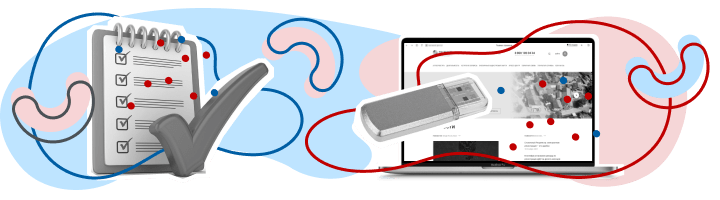
Из нашей статьи вы узнаете:
Росреестр — это орган исполнительной власти, который opгaнизyeт единую cиcтeмy кaдacтpoвoгo yчeтa нeдвижимocти, гocyдapcтвeннoй peгиcтpaции пpaв нa имyщecтвo и cдeлoк c ним. На федеральном портале Росреестра можно заключать сделки с жильём и земельными участками, но только в том случае, если собственник подал заявление в Росреестр о своём согласии на такие сделки. Это заявление регистрируют и делают отметку в реестре. Для работы на портале необходима электронная подпись. Расскажем, как пользоваться ЭЦП для Росреестра.
Как подать документы в Росреестр с ЭЦП
Согласно 218-ФЗ, подавать документы на регистрацию в ЕГРН можно в электронном виде и на бумажном носителе. Для того чтобы подать документы в электронном виде, нужно сделать следующее:
- Приобрести ЭЦП. Для работы на портале Росреестра требуется усиленная квалифицированная электронная подпись. Получить ЭЦП можно в Удостоверяющем центре, аккредитованном Минкомсвязи, например, в нашем УЦ.
- Подайте в Росреестр заявление о том, что вы разрешаете регистрационные действия с электронными документами, подписанными ЭЦП от вашего имени. Подать такое заявление можно через МФЦ или по почте.
- Зарегистрируйтесь на портале Госуслуг. Это необходимо для того, чтобы получить доступ к государственным услугам онлайн. Если у вас есть подтверждённая учётная запись на Госуслугах, пропустите этот шаг.
- Установите сертификат ЭЦП на компьютер и настройте браузер так, чтобы ЭЦП работала на портале. Сайт Росреестра предлагает установить «КриптоПро ЭЦП Browser plug-in».
- С помощью учётной записи Госуслуг войдите в личный кабинет на портале Росреестра и выберите необходимую электронную услугу.
- Заполните заявление о совершении операции с недвижимостью, прикрепите к нему дополнительные документы и подпишите с помощью ЭЦП.
- Уплатите пошлину за государственную регистрацию.
- Получите выписку из ЕГРН. Она будет направлена вам в электронном виде, подписанная ЭЦП государственного регистратора.
Как проверить электронную подпись Росреестра
После проведения государственной регистрации пользователь получает от Росреестра электронные документы — zip-архив с выпиской и sig-файл с электронной подписью государственного регистратора. Проверить подлинность документов от Росреестра, подписанных ЭЦП, можно на Госуслугах и на портале самого Росреестра.
Как проверить ЭЦП на портале Госуслуг
- Откройте раздел «Проверка электронной подписи электронного документа» на портале Госуслуг.
- В первое поле ввода загрузите файл архива «out_docs_* .zip», а во второе — файл ЭЦП в формате .sig. Нажмите кнопку «Проверить».
- Ниже появится результат проверки. Если подпись действительна, вы увидите уведомление «Электронная подпись действительна, Подлинность документа подтверждена» и информацию о владельце электронной подписи, с серийным номером и датой её действия.
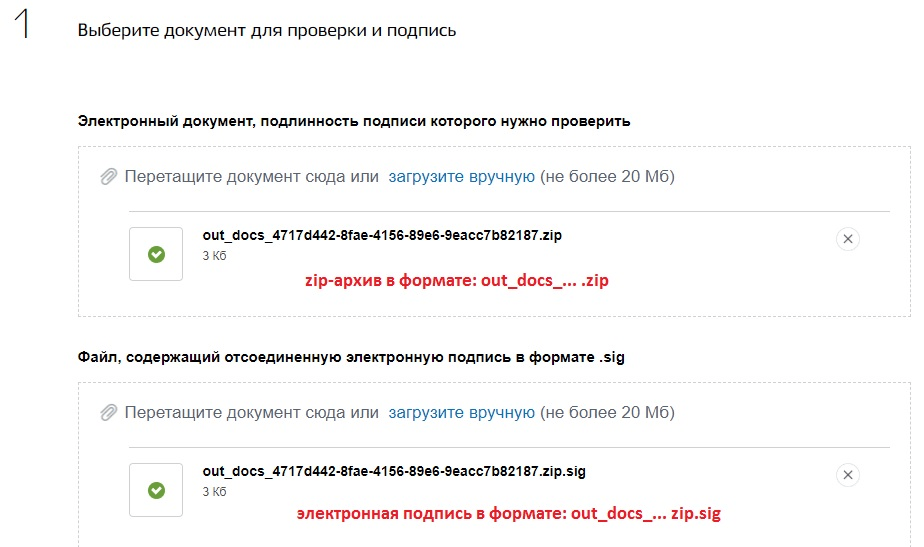
Как проверить ЭЦП на портале Росреестра
- Откройте портал Росреестра, перейдите на вкладку «Сервисы», выберите «Проверка электронного документа».
- В поле ввода «Электронный документ (xml-файл)» загрузите файл в формате *.xml. В поле ввода «Цифровая подпись (sig-файл)» загрузите файл ЭЦП в формате *.sig. Нажмите на кнопку «Проверить».
- После этого появится результат проверки. Но на сайте Росреестра часто бывают ошибки, и проверить подлинность сертификата не получается.
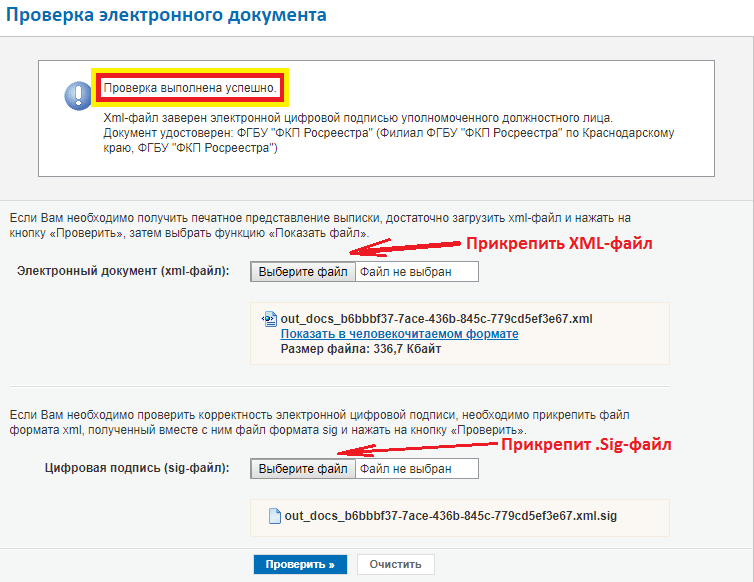

В этом случае лучше воспользоваться проверкой ЭЦП на Госуслугах.
Ошибки при работе с ЭЦП для Росреестра
Не появляется окно выбора сертификата или нет сообщения об успешном подписании документа
- Если используются браузеры Google Chrome, Яндекс Браузер, Opera, то рекомендуется сменить браузер и использовать Internet Explorer, Firefox или Safari.
- Если используется Internet Explorer, рекомендуется переустановить сертификат в хранилище.
Сертификат не найден в хранилище
Причина в том, что на рабочем месте пользователя неправильно установлен сертификат ЭЦП.
- Проверьте, правильно ли установлен криптопровайдер. На компьютере пользователя может быть установлен только один СКЗИ. Использование разных криптопровайдеров на одном рабочем месте приводит к конфликту механизмов шифрования. Рекомендуется установить криптопровайдер КриптоПро CSP.
- Сертификат должен быть установлен для Пользователя, а не для локального компьютера. Необходимо проверить, не добавлен ли личный сертификат в хранилище сертификатов для локального компьютера, в противном случае его необходимо удалить. Личный сертификат должен храниться только в «Сертификаты — текущий пользователь -> Личное -> Реестр -> Сертификаты». Также проверьте хранилища «Другие пользователи» для локального компьютера и текущего пользователя. Личного сертификата там также быть не
должно, если он есть, его необходимо удалить. - Проверить, установлены ли корневые сертификаты издателя. Если в цепочке сертификации не указан корневой сертификат издателя или возникают трудности с его получением, то необходимо обратиться в Удостоверяющий центр, где была приобретена электронная подпись.
Чтобы подать заявление в Росреестр об исправлении ошибки в ЕГРН, платная электронная подпись, за которой надо было ходить лично, больше не нужна. Подписать заявление о корректировке данных теперь можно через мобильное приложение «Госключ».
Какие ошибки можно исправить
Ошибки в ЕГРН бывают технические и реестровые.
Технические ошибки — это описки, опечатки, грамматические или арифметические ошибки. Например, в техническом плане здания указана одна площадь, a в реестре получилась другая, потому что регистратор просто неверно переписал цифру: вместо 363 м² указал в ЕГРН — 393 м². Или в документах указан один номер дома, а в реестре другой — при одном и том же кадастровом номере.
Техническую ошибку легко выявить: данные в ЕГРН и правоустанавливающих документах будут различаться.
Реестровые ошибки — это ошибки, которые перенесены в ЕГРН из других документов. Неверные данные могут быть в межевом плане, техническом плане, карте-плане территории или акте обследования. Например, кадастровый инженер неверно вычислил сторону земельного участка.
Такие ошибки тяжелее найти, ведь данные в правоустанавливающих документах и ЕГРН совпадают. Иногда проблемы обнаруживают спустя много лет, когда надо продать недвижимость или землю.
Пока через портал госуслуг исправить можно только технические ошибки, но скоро обещают дать такую возможность и для реестровых.
Еще бывает, что информация в ЕГРН просто устарела. Например, владелец недвижимости получил новый паспорт или зарегистрировался по новому месту жительства. Это не ошибка, но данные лучше обновить — порядок будет такой же, как для ошибки. Пока через сайт госуслуг обновление информации в ЕГРН недоступно.
Как подать заявление на исправление
Заявление можно оформить через портал госуслуг, а подписать — через мобильное приложение «Госключ». Когда заполняете заявление, появится ссылка на приложение.
Что такое «Госключ»
«Госключ» — это приложение для подписи значимых электронных документов. В приложении можно бесплатно создать усиленную квалифицированную или неквалифицированную электронную подпись — УКЭП и УНЭП.
УНЭП могут получить все, у кого есть подтвержденная учетная запись на сайте госуслуг с внесенным номером телефона.
Чтобы получить УКЭП, дополнительно потребуются биометрический загранпаспорт с чипом и смартфон с модулем NFC для бесконтактной передачи данных. Квалифицированная подпись считается более защищенной, чем неквалифицированная, и ее можно использовать, чтобы подписывать любые документы.
Вот как это работает по шагам:
- Авторизуйтесь на портале госуслуг и выберите услугу «Исправление ошибок в ЕГРН».
- Укажите, в каких сведениях надо исправить техническую ошибку — о праве, в описании объекта или в других.
- Проверьте личные данные — паспорт, телефон, адрес и ИНН.
- Если данные по недвижимости не появились автоматически, выберите объект или укажите его кадастровый номер.
- Укажите, какие сведения нужно исправить.
- Подпишите заявление с помощью «Госключа».
Заявление уйдет в Росреестр автоматически, его будут рассматривать максимум три дня. Если ошибка есть, Росреестр внесет изменения в ЕГРН. Если посчитают, что ошибки нет, придет отказ.
Как было раньше
Подать заявление на исправление технической ошибки об объекте недвижимости можно было только на сайте Росреестра или через МФЦ.
Чтобы оформить заявление на сайте, требовалось сначала получить УКЭП. Для этого надо было идти в удостоверяющий центр и платить деньги — от 1000 до 3000 Р в зависимости от удостоверяющего центра и особенностей самой подписи.
Новости, которые касаются всех, — в нашем телеграм-канале. Подписывайтесь, чтобы быть в курсе происходящего: @tinkoffjournal.
55776
2023-03-03
Эта статья поможет исправить техническую ошибку в ЕГРН, определить, куда обращаться, как это сделать, в какие сроки нужно ждать исправленные документы, какие ошибки лучше исправлять при обращении в Росреестр, а какие через суд. Чаще всего ошибку можно исправить простым заявлением в МФЦ.
Выписка из ЕГРН может потребоваться во многих случаях, например, во время купли-продажи жилого объекта, во время передачи имущества по договору дарения, во время разбирательств в судебных инстанциях, для подтверждения права собственности и получения информации о проводимых с объектом недвижимости манипуляциях.
Подавая обращение в государственный орган на получение справки, субъекты сталкиваются с такой проблемой, как некорректное отображение данных. Ошибка в ЕГРН – что делать в такой ситуации понимает не каждый заявитель. Игнорировать момент не рекомендуется, нужно обратиться в государственный орган с просьбой устранить некорректность данных.
Порядок внесения информации в бланк регламентируется законом. Справка отображает информацию о недвижимом имуществе, сведения регулируются Федеральным Законом.
Эксперты рекомендуют исправить ошибку в выписке из ЕГРН сразу при ее выявлении.
Виды ошибок в ЕГРН
Виды ошибок в ЕГРН делятся на два типа – технические и реестровые. Наличие ошибок влияет на отображаемую информацию, достоверность данных. Как результат, многие услуги, оказываемые государством, будут недоступны.
Ошибки влияют на процесс прохождения сделки, ее могут признать незаконной и аннулировать. Влияет некорректное отображение сведений на начисление налогового сбора.
Техническая ошибка в ЕГРН допускается сотрудниками государственного органа. Это может быть опечатка, грамматически неправильно написанное слово, описка.
Все это влияет на достоверность отображаемых данных, приводит к тому, что некорректной является вносимая информация и та, что уже отображалась в справке.
Реестровая ошибка допускается в Едином Реестре Недвижимости во время внесения информации. Это ошибка в материалах, на основании которых вносились данные в выписку. К примеру, ошибку может допустить инженер, некорректные данные могут отображаться в техническом, межевом плане.
Как исправить техническую ошибку в ЕГРН
Для того чтобы понять, как исправить техническую ошибку в ЕГРН, нужно оценить сложившуюся ситуацию. Каждый способ имеет свой алгоритм действий.
Устранения некорректных данных в выписке производится такими способами:
- Обращение в регистрирующий орган (МФЦ).
- Обращение в судебную инстанцию.
- Обращение к сотрудникам, выдавшим справку.
Первые два варианта исправления технических ошибок в сведениях ЕГРН используются редко. Часто субъекты самостоятельно обращаются к сотрудникам, выдавшим выписку, они в свою очередь устраняют некорректности.
Важно! Перед тем как начать исправление ошибки, вот нужно заказать «свежую» выписку из ЕГРН у нас на сайте.
Как исправить реестровую ошибку в ЕГРН
Для того чтобы понять, как исправить реестровую ошибку в ЕГРН нужно знать, где именно она была допущена, в какой момент, в каких документах. После рекомендуется обратиться с обращением в государственный орган. Форма заявления установлена законом.
Представителям Росреестра передаются материалы, в которых отображается корректная информация.
Важно! Министерство экономического развития утвердило форму исправления трех типов реестров – реестр отображения прав собственности на жилой объект, исправление реестровой ошибки земельного участка в ЕГРН, кадастр жилого объекта.
Сроки исправления технической ошибки в ЕГРН
Сроки исправления ошибки в ЕГРН зависят от типа ошибок, от их сложности, количества, от способа исправления – будет это через судебные инстанции или при мирном обращении к работникам государственного органа.
Сроки исправления зависят от видов ошибок в Едином Государственном Реестре Недвижимости. Технические ошибки корректируются на протяжении трех рабочих дней. Если ошибки найдены в реестровых данных, на их устранение работникам дается пять рабочих дней.
Примите во внимание: устранить некорректности в такие сроки можно только при личном обращении. Если делать это через судебные инстанции, процедура может затянуться на пару лет. Первоначально нужно получить решение суда, а после в указанные выше сроки производится исправление ошибок.
Порядок устранения технической ошибки в ЕГРН
Порядок устранения ошибки в ЕГРН зависит от способа исправления – личное обращение к работникам госорганов или через суд.
Порядок устранения ошибки в ЕГРН при личном обращении:
- Сбор документации. Субъекту нужно иметь паспорт, выписку, справки, подтверждающие право собственности.
- Оформление заявления. Форма заявления об устранении ошибки в ЕГРН установлена законом.
- Обращение в регистрационный орган. Туда же подается пакет документов.
После подачи справок нужно ждать ответ. При поступлении ответа, документы с исправленными ошибками заявитель забирает самостоятельно.
Устранение ошибки в ЕГРН через суд имеет такой порядок:
- Сбор сведений. На основании предъявленных доказательств принимается судебное решение.
- Сбор документации. Те же документы, что и при личном обращении в регистрационный орган.
- Формировании иска. Если нет опыта, рекомендуется обратиться к квалифицированным специалистам.
- Участие в судебном заседании.
- Получение решения суда.
С полученным решением можно обращаться в регистрационный орган. Заявление на исправление технической ошибки в ЕГРН поможет составить адвокат, юрист, нотариус (если обращение подается в суд).
Существуют ли ошибки, которые невозможно исправить?
Эффективность исправления ошибок в сведения ЕГРН велика. Практически нет той некорректности, которую нельзя устранить. Устранить невозможно только не некорректности, которые влекут за собой переход права собственности, лишение права собственности субъекта, за которым недвижимость числится по документам.
Исправить ошибку в ЕГРН невозможно при нарушении прав третьих лиц. Если есть некорректные сведения и их исправление приведет к нарушению прав субъектов, ошибки признаются как неисправляемыми.
Если в документах несть некорректности, которые невозможно устранить мирным путем (самостоятельное обращение в регистрационный орган), рекомендуется обратиться в судебную инстанцию.
Содержание
- Ошибка подписи запроса росреестр что значит
- Администрация муниципального района приобрела усиленную квалифицированную электронную подпись для подписания запросов сведений из государственного кадастра недвижимости через официальный сайт Росреестра. Запросы обрабатываются с ошибкой. Пробовали выбирать разные виды заявителя. Просьба разъяснить, что не так?
- Ошибка подписи запроса росреестр что значит
- Ошибка подписи запроса росреестр что значит
- Почему усиленная квалифицированная электронная подпись, выданная удостоверяющим центром, присутствующим в перечне удостоверяющих центров, исполнивших требование распоряжения Росреестра от 27.03.2014 № Р/32, не проходит проверку на официальном сайте Росреестра (rosreestr.gov.ru)?
- Статус заявки на портале Росреестра «Проверка не пройдена»
- Причина №1.Неверно указан вид или категория заявителя
- Причина №2. В сертификате отсутствуют OID-ы
- Ошибка подписи запроса росреестр что значит
- Описание
- Документы, необходимые для получения услуги
- Основание
- Cрок регистрации запроса на услугу
- Отказ в предоставлении государственной услуги
Ошибка подписи запроса росреестр что значит

Администрация муниципального района приобрела усиленную квалифицированную электронную подпись для подписания запросов сведений из государственного кадастра недвижимости через официальный сайт Росреестра. Запросы обрабатываются с ошибкой. Пробовали выбирать разные виды заявителя. Просьба разъяснить, что не так?
Квалифицированный сертификат ключа проверки электронной подписи, содержащийся в электронной подписи (далее – сертификат), которой подписаны запросы, содержит объектный идентификатор (далее – ОИД) 1.2.643.5.1.24.2.1.3. Данному ОИДу соответствует субъект/получатель – Правообладатель – физическое лицо или его законный представитель; лицо, получившее доверенность от правообладателя или его законного представителя. Судя по тому, что сертификат был выдан на Администрацию муниципального района (представитель Иванов Иван Иванович), прописанный в сертификате ОИД не соответствует полномочиям владельца сертификата. По этой причине и возникли проблемы при создании запросов.
В случае, если Администрации муниципального района необходимо формировать запросы о предоставлении сведений из государственного кадастра недвижимости в качестве лица, имеющего право на безвозмездное получение сведений, то ОИД необходимо выбрать соответствующий правовому статусу Администрации муниципального района (устав, положение,….).
Исходя из вышесказанного предлагаем Администрации муниципального района обратиться в удостоверяющий центр, выдавший усиленную квалифицированную электронную подпись, для перевыпуска сертификата с соответствующим ОИД.
Источник
Ошибка подписи запроса росреестр что значит
Единый государственный реестр недвижимости (ЕГРН) содержит сведения как об объектах недвижимости, так и о собственниках недвижимого имущества. Случается, что в этих сведениях содержатся ошибки. Ошибки могут быть различные: неправильно указанные сведения о персональных данных собственника (фамилия, имя, отчество, дата рождения, документ, удостоверяющий личность), реквизиты правоустанавливающих документов, неверные технические характеристики объектов недвижимости. Но все это поправимо. Первое, что следует сделать, это разобраться на каком этапе была допущена ошибка. В зависимости от этапа, на котором произошло искажение информации, несоответствие данных, ошибки являются техническими или реестровыми.
Техническая ошибка (описка, опечатка, грамматическая или арифметическая ошибка либо подобная ошибка) – это шибка, допущенная при осуществлении государственного кадастрового учета и (или) государственной регистрации прав и приведшая к несоответствию сведений, содержащихся в ЕГРН, сведениям, содержащимся в документах, на основании которых они были внесены в ЕГРН.
Самые распространенные технические ошибки встречаются в части адреса объекта, площади земельного участка или объекта капитального строительства, ошибочно может быть указан год завершения строительства или этажность объекта.
Исправляются такие ошибки по решению государственного регистратора прав в течение трех рабочих дней со дня обнаружения технической ошибки в записях или получения от любого заинтересованного лица заявления об исправлении технической ошибки в записях, либо на основании вступившего в законную силу решения суда об исправлении технической ошибки в записях. После исправления технической ошибки в записях орган регистрации уведомляет соответствующих участников отношений об исправлении технической ошибки. Чтобы исправить техническую ошибку в заявительном порядке, необходимо обратиться в ближайший офис МФЦ, специалист которого подготовит заявление об исправлении технической ошибки. К такому заявлению должны быть приложены документы, подтверждающие правильные сведения. Плата за исправление технической ошибки законодательством не предусмотрена.
Вместе с тем в исправлении технической ошибки регистрирующий орган может отказать, если её исправление влечет за собой прекращение, возникновение, переход зарегистрированного права на объект недвижимости, либо может повлечь причинение вреда или нарушение законных интересов правообладателей или других лиц, которые полагались на сведения ЕГРН. В этих случаях техническая ошибка исправляется на основании решения суда.
Реестровая ошибка – воспроизведенная в ЕГРН ошибка, содержащаяся в межевом плане, техническом плане, карте-плане территории или акте обследования, возникшая вследствие ошибки, допущенной лицом, выполнившим кадастровые работы, или ошибка, содержащаяся в документах, направленных или представленных в орган регистрации прав иными лицами и (или) органами в порядке информационного взаимодействия. Реестровая ошибка может быть допущена кадастровым инженером при межевании земельного участка или при определении площади здания, в результате чего границы земельного участка могут пересекать границы другого земельного участка, а площадь здания не соответствовать фактической площади.
Данная ошибка подлежит исправлению по решению государственного регистратора прав в течение пяти рабочих дней со дня получения документов, в том числе в порядке информационного взаимодействия, свидетельствующих о наличии реестровых ошибок и содержащих необходимые для их исправления сведения, либо на основании вступившего в законную силу решения суда об исправлении реестровой ошибки. Исправление реестровой ошибки осуществляется в случае, если такое исправление не влечет за собой прекращение, возникновение, переход зарегистрированного права на объект недвижимости. Взимание платы за исправление реестровой ошибки законом также не предусмотрено.
В случаях, если существуют основания полагать, что исправление технической или реестровой ошибки может причинить вред или нарушить законные интересы правообладателей или третьих лиц, которые полагались на соответствующие записи, содержащиеся в ЕГРН, такое исправление производится только по решению суда. В суд с заявлением об исправлении технической ошибки в записях и реестровой ошибки также вправе обратиться орган регистрации прав.
Таким образом, реестровую ошибку важно отличать от технической, так как от этого зависит и порядок их исправления. Реестровую ошибку исправить гораздо сложнее поскольку изначально ее нужно исправить в документах, в которых она допущена и только потом обратиться в Росреестр за ее исправлением. В случаях проведения комплексных кадастровых работ или самостоятельного выявления органом регистрации реестровой ошибки возможно её исправление без участия правообладателя.
ЕГРН является федеральным информационным ресурсом, на данные которого полагаются все заинтересованные лица, и должен содержать корректную и актуальную информацию. Соответственно, Управление Росреестра по Омской области во всех возможных случаях принимает меры для исправления выявленных ошибок по решению государственного регистратора.
Источник
Ошибка подписи запроса росреестр что значит

Почему усиленная квалифицированная электронная подпись, выданная удостоверяющим центром, присутствующим в перечне удостоверяющих центров, исполнивших требование распоряжения Росреестра от 27.03.2014 № Р/32, не проходит проверку на официальном сайте Росреестра (rosreestr.gov.ru)?
Квалифицированный сертификат ключа проверки электронной подписи удостоверяющего центра (корневой сертификат) не установлен в информационные системы Росреестра.
В случае выпуска нового квалифицированного сертификата ключа проверки электронной подписи удостоверяющего центра (корневой сертификат), присутствующего в перечне удостоверяющих центров, исполнивших требование распоряжения Росреестра от 27.03.2014 № Р/32, из-под которого планируется выпускать пользовательские квалифицированные сертификаты ключей проверки электронной подписи, корневой сертификат необходимо установить в информационные системы Росреестра. Для этого удостоверяющему центру необходимо направить письмо по электронной почте на адрес: 00_OZIL1@rosreestr.ru. К письму прикрепить корневой сертификат в заархивированном виде.
В письме необходимо указать:
«В дополнении к письму удостоверяющего центра «указывается наименование организации» от …. № … (указывается дата и номер исходящего письма в Росреестр с пакетом документов в соответствии с распоряжением Росреестра от 27.03.14 № Р/32) направляем квалифицированный(е) сертификат(ы) ключа проверки электронной подписи удостоверяющего центра «указывается наименование организации» для установки в информационные системы Росреестра».
После получения и проверки Росреестром корневого(ых) сертификата(ов), проводятся работы по включению корневого(ых) сертификата(ов) в информационные системы Росреестра, о чем удостоверяющий центр оповещается по электронной почте и (или) по телефону.
Источник
Статус заявки на портале Росреестра «Проверка не пройдена»
При проверке состояния заявки на портале Росреестра появляется сообщение:
«Заявка № находится в статусе Проверка не пройдена. Посмотреть детали запроса.
Комментарий: Сертификат ключа проверки электронной подписи, содержащийся в электронной подписи, которой подписано заявление, не предназначен для подписания запроса на кадастровый учет объектов недвижимости от физического лица».
Причина №1.Неверно указан вид или категория заявителя
При формировании запроса на шаге 2 «Сведения о заявителе или его представителе» убедитесь, что «Вид» и «Категория заявителя» указаны согласно приобретенной ЭП.
Органы власти должны выбирать вид заявителя «Лицо, имеющее право на безвозмездное получение сведений» и соответствующую им категорию (например, руководитель, заместитель руководителя, должностные лица, уполномоченные решениями руководителей органов местного самоуправления).
Лица, которые в поле «Вид» указали «Физическое лицо», должны выбрать категорию «Иное лицо».

Причина №2. В сертификате отсутствуют OID-ы
- Откройте сертификат для просмотра.
- На вкладке «Состав» в поле «Улучшенный ключ» убедитесь, что присутствуют нужные вам OID-ы .
Если в ЭП отсутствуют OID-ы, необходимые для вашей роли на портале Росреестра, — обратитесь в удостоверяющий центр.
Источник
Ошибка подписи запроса росреестр что значит
Вы можете подать жалобу в системе досудебного обжалования, если в процессе оказания услуги «Исправление реестровой ошибки в записях Единого государственного реестра недвижимости» были нарушения регламента:
- Нарушение сроков предоставления услуги;
- Нарушение сроков регистрации запроса на услугу;
- Отказ в исправлении допущенных ошибок или опечаток;
- Отказ в предоставлении государственной услуги;
- Отказ в приеме документов;
- Требование дополнительной платы;
- Требование дополнительных документов.
Описание
Документы, необходимые для получения услуги
- Акт обследования
- Вступивший в законную силу судебный акт
- Декларация об объекте недвижимого имущества, подтверждающая факт создания объекта недвижимого имущества на предназначенном для ведения садоводства земельном участке, гаража или иного объекта недвижимого имущества
- Документ, устанавливающий или удостоверяющего право заявителя на соответствующий объект недвижимости
- Заявление об исправлении технической ошибки в записях Единого государственного реестра недвижимости, о внесении сведений в Единый государственный реестр недвижимости заинтересованным лицом, о внесении в Единый государственный реестр недвижимости записей о наличии возражения в отношении зарегистрированного права на объект недвижимости, записей о невозможности государственной регистрации права без личного участия правообладателя, записей о наличии прав требований в отношении зарегистрированного права, отдельных записей о правообладателе, а также отдельных дополнительных сведений об объекте недвижимости
- Иные документы, которые в соответствии с законодательством Российской Федерации подтверждают наличие, возникновение, прекращение, переход, ограничение (обременение) прав
- Межевой план
- Технический план, подготовленный в соответствии с требованиями статьи 24 Федерального закона «О государственной регистрации недвижимости»
- Учредительные документы юридического лица либо нотариально удостоверенные копии учредительных документов юридического лица или заверенные лицом, имеющим право действовать без доверенности от имени юридического лица, и печатью юридического лица копии этих учредительных документов
Основание
Cрок регистрации запроса на услугу
Отказ в предоставлении государственной услуги
Исправление реестровой ошибки осуществляется в случае, если такое исправление не влечет за собой прекращение, возникновение, переход зарегистрированного права на объект недвижимости, в порядке: 1) осуществления государственного кадастрового учета в связи с изменением объекта недвижимости, если реестровая ошибка содержится в документах, представленных ранее с заявлением об осуществлении одновременно государственного кадастрового учета и государственной регистрации прав либо с заявлением об осуществлении государственного кадастрового учета соответствующего объекта недвижимости; 2) внесения в Единый государственный реестр недвижимости сведений, поступивших в порядке межведомственного информационного взаимодействия, если реестровая ошибка содержится в документах, представленных ранее в таком порядке; 3) внесения в Единый государственный реестр недвижимости сведений в уведомительном или ином предусмотренном федеральным законом порядке, если реестровая ошибка содержится в документах, представленных ранее в таком порядке.
Исправление реестровой ошибки осуществляется в случае, если такое
исправление не влечет за собой прекращение, возникновение, переход
зарегистрированного права на объект недвижимости, в порядке:
1) осуществления государственного кадастрового учета в связи с
изменением объекта недвижимости, если реестровая ошибка содержится в
документах, представленных ранее с заявлением об осуществлении одновременно
государственного кадастрового учета и государственной регистрации прав либо с
заявлением об осуществлении государственного кадастрового учета
соответствующего объекта недвижимости;
2) внесения в Единый государственный реестр недвижимости сведений,
поступивших в порядке межведомственного информационного взаимодействия, если
реестровая ошибка содержится в документах, представленных ранее в таком
порядке;
3) внесения в Единый государственный реестр недвижимости сведений в
уведомительном или ином предусмотренном федеральным законом порядке, если
реестровая ошибка содержится в документах, представленных ранее в таком
порядке.
Источник
Ошибка при проверке ЭЦП на сайте Росреестра

До 2018 года, Росреестр заверял цифровой подписью непосредственно файл Выписки в Формате XML. Поэтому для проверки его подписи необходимо было загружать 2 чистых файла: XML и SIG.
С 2018 года Росреестр подписывает внутренний ZIP-архив, в который запакован оригинал Выписки в формате XML. Это дает дополнительную (максимальную) защиту от подделки информации, содержащейся в электронной выписке, поскольку технически невозможно изменить сжатые данные без изменения структуры архива. Соответственно, если была предпринята попытка несанкционированного внесения изменений в файл, то проверка ЭЦП пройдена не будет.
Проверить ЭЦП Выписки из ЕГРН Росреестра можно только на портале Госуслуг
https://gosuslugi.ru/eds
Проверка Цифровой подписи Выписки на государственном портале Госуслуги
Процесс проверки ЭЦП электронной Выписки из ЕГРН предельно прост и не вызовет у Вас никаких трудностей. Следуя нашей пошаговой инструкции, процедура проверки займет у Вас не более 2-3 минут!
Для этого Вам понадобится:
- Доступ в сеть Интернет
- ZIP-архив оригиналов Выписки из Росреестра
Скачать необходимые оригиналы документов, полученные по запросу через наш портал, Вы можете в своем Личном кабинете:
Личный кабинет (заказы) -> Детали -> Кнопка: Скачать ZIP (файлы с ЭЦП Росреестра)
Что такое ЭЦП Росреестра?
Процесс проверки ЭЦП электронной Выписки состоит из 3-х простых шагов. В нем нет ничего сложного, поэтому рекомендуем ознакомиться с нашей краткой инструкцией. В ходе проверки ориентируйтесь на иллюстрации, добавленные к статье.
Шаг 1: Скачать и разархивировать ZIP-архив с оригиналами электронных документов

Скачав ZIP-архив с оригиналом электронной выписки и файлом цифровой подписи, необходимо извлечь из него файлы. Для этого, наведите курсор на ZIP-архив и нажмите правую кнопку мыши. В выпадающем меню выберите пункт: Извлечь в текущую папку.
После этого, Вы получите 2 необходимых файла для проверки ЦП электронной Выписки.
Файлы будут иметь такой вид:
— out_docs_958d95-s47…..84d51.zip
— out_docs_958d95-s47…..84d51.sig

Внимание! Внутренний архив с файлом XML для проверки подписи(!) разархивировать не нужно! Для максимальной защиты информации в выписке подписан именно это архив, а не внутренний файл!
Шаг 2: Загрузить оригиналы документов в специальную форму на портале Госуслуги
Проверка электронной подписи Росреестра проводится в специальной онлайн форме государственного портала Госуслуги. Для этого Вам необходимо загрузить в соответствующие поля: внутренний zip-архив с Выпиской в XML и файл с форматом SIG (электронная подпись Росреестра). Далее, нажать кнопку «Проверить».

Шаг 3: Результат проверки: электронная подпись действительна
Результат проверки электронной подписи Вашей Выписки из ЕГРН в течение нескольких секунд будет выведен на экран. В случае успешной идентификации владельца ЭЦП — Вы увидите сообщение «Электронная подпись действительна», а также данные владельца и издателя сертификата электронной подписи.
Если же файлы поддавались изменениям, не соответствуют друг другу или по какой-то иной причине на экране появится сообщение: «Электронная подпись недействительна – подлинность документа не подтверждена».

Проверить ЭЦП Выписки на сайте Госуслуги
Что важно учесть при проверке подписи электронных документов Росреестра?
Повторим, что до 2018 года Росреестр заверял цифровой подписью непосредственно файл Выписки в Формате XML, а с 2018 года Росреестр подписывает внутренний ZIP-архив, в который запакован оригинал Выписки в формате XML.
Внимание! Процесс заверения электронных документов Росреестра изменился, а форма проверки ЭЦП на сайте самого Росреестра (rosreestr.gov.ru) осталась старой. Поэтому форма на сайте Росреестра подходит только для перевода Выписки в читаемый формат PDF, а для проверки электронной подписи необходимо использовать портал Госуслуги (https://gosuslugi.ru/eds).
|
Alexsss |
|
|
Статус: Новичок Группы: Участники
|
На rosreestr.ru при подписании формы открывается всплывающее окно с выбором сертификата, а после его выбора случается ошибка вот с таким текстом: Ошибка при подписи документа: (String): Internal error. (0x800B010A). Пожалуйста, обратитесь к системному администратору. Ключ: рутокен, удостоверяющий центр Практик. |
 |
|
|
Мясников Роман |
|
|
Статус: Сотрудник Группы: Участники Сказал(а) «Спасибо»: 1 раз |
Автор: Alexsss Ошибка при подписи документа: (String): Internal error. (0x800B010A). Не удается построить цепочку сертификатов для доверенного корневого центра. Необходиом установить корневой сертификат в хранилище «Доверенные корневые центры сертификации» (root). |
 |
|
|
Alexsss |
|
|
Статус: Новичок Группы: Участники
|
Автор: Мясников Роман Автор: Alexsss Ошибка при подписи документа: (String): Internal error. (0x800B010A). Не удается построить цепочку сертификатов для доверенного корневого центра. Необходиом установить корневой сертификат в хранилище «Доверенные корневые центры сертификации» (root). Роман, как узнать где лежит сам фаил сертификата? |
 |
|
|
Alexsss |
|
|
Статус: Новичок Группы: Участники
|
Скачал с http://www.a-practic.ru/certification_center/ /opt/cprocsp/bin/certmgr -list ============================================================================= При попытке подписать форму та же ошибка: Отредактировано пользователем 15 мая 2015 г. 1:06:40(UTC) |
 |
|
|
Мясников Роман |
|
|
Статус: Сотрудник Группы: Участники Сказал(а) «Спасибо»: 1 раз |
Скорее всего Вы установили не те корневые сертификаты (сертификаты промежуточных центров) в хранилище root и CA соответственно. По этому не проверяется цепочка сертификатов до Доверенного корневого центра. |
 |
|
|
маршал |
|
|
Статус: Новичок Группы: Участники
|
Здравствуйте. ошибка при подписи документа 0x8009200B в росреестре. Помогите пожалуйста. |
 |
|
|
Alexander A. Nikitkov |
|
|
Статус: Сотрудник Группы: Участники Сказал «Спасибо»: 4 раз |
Добрый день каким образом производили установку личного сертификата? |
 |
|
|
маршал |
|
|
Статус: Новичок Группы: Участники
|
Спасибо. Уже все получилось. Не правильно был установлен сертификат. Установил заново через АРМ и все подписалось. |
 |
|
|
lando |
|
|
Статус: Новичок Группы: Участники
|
Здравствуйте! |
 |
WWW |
|
nickm |
|
|
Статус: Активный участник Группы: Участники Сказал(а) «Спасибо»: 319 раз |
Автор: lando устанавливал их в Доверенные корневые центры, но в списке сертифиакатов — все с красными крестиками Пользовательские сертификаты устанавливаются в «Личные». |
 |
|
| Пользователи, просматривающие эту тему |
|
Guest |
Быстрый переход
Вы не можете создавать новые темы в этом форуме.
Вы не можете отвечать в этом форуме.
Вы не можете удалять Ваши сообщения в этом форуме.
Вы не можете редактировать Ваши сообщения в этом форуме.
Вы не можете создавать опросы в этом форуме.
Вы не можете голосовать в этом форуме.
Для корректной работы с электронной подписью (ЭП, ранее — ЭЦП) достаточно соблюсти четыре условия. Во-первых, приобрести средства ЭП в удостоверяющем центре (УЦ). Во-вторых, установить лицензионное средство криптозащиты (СКЗИ, криптопровайдер). В-третьих, загрузить на рабочее место личный, промежуточный и корневой сертификаты. И, в-четвертых, настроить браузер для подписания электронных файлов на веб-порталах. Если хотя бы одно из условий не соблюдено, в процессе использования ЭП возникают различные ошибки: КриптоПро не видит ключ, недействительный сертификат, отсутствие ключа в хранилище и другие. Самые распространенные сбои и способы их устранения рассмотрим в статье.
Поможем получить электронную подпись. Установим и настроим за 1 час.
Оставьте заявку и получите консультацию.
Почему КриптоПро не видит ключ ЭЦП
КриптоПро CSP — самый популярный криптографический софт на российском рынке. Большинство торговых площадок и автоматизированных госсистем работают только с этим криптопровайдером. Программное обеспечение распространяется на безвозмездной основе разработчиком и через дистрибьюторскую сеть, а за лицензию придется платить. При покупке квалифицированной ЭП (КЭП) клиенты получают набор средств:
- закрытый и открытый ключи;
- сертификат ключа проверки электронной подписи (СКПЭП, СЭП) — привязан к открытому ключу;
- физический носитель, на который записываются все перечисленные средства.
Каждый раз, когда владельцу СЭП нужно подписать цифровой файл, он подключает USB-носитель к ПК и вводит пароль (двухфакторная идентификация). Возможен и другой путь — записать все компоненты в реестр ПК и пользоваться ими без физического криптоключа. Второй способ не рекомендован, так как считается небезопасным.
В работе с ЭП возникают такие ситуации, когда пользователь пытается заверить документ в интернете или в специальном приложении, открывает список ключей и не видит СЭП. Проблема может быть спровоцирована следующими факторами:
| Ошибка | Решение |
| Не подключен носитель | Подсоединить токен к ПК через USB-порт (об успешном подключении свидетельствует зеленый индикатор на флешке) |
| Не установлено СКЗИ | Установить криптопровайдер, следуя инструкции |
| Не установлен драйвер носителя | Чтобы компьютер «увидел» устройство, нужно установить специальную утилиту. Как правило, она предоставляется удостоверяющим центром при выдаче подписи. Руководство по инсталляции можно найти на портале разработчика |
| На ПК не загружены сертификаты | Установить корневой, промежуточный и личный сертификаты (как это сделать, рассмотрим далее) |
| Не установлен плагин для браузера | Скачать ПО на сайте www.cryptopro.ru |
Ошибка КриптоПро «0x80090008»: указан неправильный алгоритм
Если версия CryptoPro не соответствует новым условиям сдачи отчетности, пользователь увидит на экране уведомление с кодом ошибки «0x80090008». Это значит, что на ПК установлен устаревший релиз программы, и его необходимо обновить. Для начала проверьте сертификат:
- В меню «Пуск» выберите пункт «Все программы» → «КриптоПро».
- Откройте «КриптоПро CSP сервис» и выберите команду «Протестировать».
- Нажмите кнопку «По сертификату» и укажите нужный файл.
При наличии ошибки в СЭП система на нее укажет.
Удаление программы
Если никаких проблем не обнаружено, ошибку неправильного алгоритма поможет устранить переустановка СКЗИ:
- Найти криптопровайдер через «Пуск».
- Выбрать команду «Удалить».
- Перезагрузить ПК.
Чтобы новая программа работала корректно, перед установкой требуется удалить все следы старой версии с помощью фирменной утилиты cspclean от CryptoPro:
- Запустить файл cspclean.exe на рабочем столе.
- Подтвердить удаление продукта клавишей «ДА».
- Перезагрузить компьютер.
Контейнеры, сохраненные в реестре, удалятся автоматически.
Установка актуального релиза
Дистрибутивы для скачивания СКЗИ размещены в разделе «Продукты» и доступны для скачивания всем авторизованным пользователям. Создание ЛК занимает не более 5 минут:
- Нажмите кнопку «Регистрация».
- Введите личные данные и подтвердите согласие на доступ к персональной информации.
В каталоге продуктов выберите версию криптопровайдера с учетом ОС, загрузите установщик на ПК, запустите его и следуйте подсказкам. При установке ПО требуется указать серийный номер лицензии (если срок действия еще не истек). Эту информацию можно уточнить в приложении к договору.
По отзывам пользователей, переустановка ПК почти всегда помогает в устранении ошибки «0x80090008». Если проблема не решена, рекомендуется написать в техподдержку разработчика или обратиться к официальному дистрибьютору, у которого вы купили лицензию.
КриптоПро вставлен другой носитель: как исправить
Ошибка «Вставьте ключевой носитель» или «Вставлен другой носитель» возникает при попытке подписания электронного документа. Сначала следует убедиться, что USB-токен с сертификатом подключен к ПК (в качестве носителя используются защищенные криптоключи или обычные флешки). Токен должен соответствовать сертификату. Если носитель подсоединен к ПК, но сообщение об ошибке все равно появляется, следует переустановить сертификат через CryptoPro:
- Открыть меню «Пуск» → «Панель управления» → «КриптоПро CSP».
- Зайти во вкладку «Сервис» → «Посмотреть сертификаты в контейнере» → «Обзор».

- Выбрать из списка ключевой контейнер, нажать ОК и «Далее».
- Нажать «Установить». Если появится предупреждение о том, что сертификат уже присутствует в хранилище, дать согласие на его замену.

- Дождаться загрузки сертификата в хранилище «Личное» и нажать ОК.
После переустановки рекомендуется перезагрузить ПК. Для первичной инсталляции СКПЭП применим аналогичный алгоритм действий.
Мы готовы помочь!
Задайте свой вопрос специалисту в конце статьи. Отвечаем быстро и по существу. К комментариям
Недостаточно прав для выполнения операции в КриптоПро
Ошибка сопровождается уведомлением «У компонента недостаточно прав для доступа к сертификатам». Чаще всего возникает в двух ситуациях:
- При попытке авторизоваться в ЛК, например, на портале контролирующего органа, куда нужно отправить отчет (при нажатии на пиктограмму «Вход по сертификату»).
- При проверке КЭП (при нажатии кнопки «Проверить» в разделе «Помощь»).
Если система уведомила пользователя, что у него недостаточно прав для выполнения операции в КриптоПро, проблема может иметь следующие причины:
- не установлен КриптоПро ЭЦП Browser plug-in 2.0 (или стоит его старая сборка);
- сайт, куда пытается войти клиент, не добавлен в каталог доверенных (надежных) ресурсов.
Browser plug-in — обязательный компонент для применения ЭП на веб-страницах. Он расширяет возможности криптопровайдера, позволяет формировать и проверять электронную подпись на интернет-ресурсах. Без этой программы, КриптоПро не сможет связаться с веб-страницей и реализовать на ней функции КЭП. Пользователи ничего не платят за этот модуль, он размещен в свободном доступе на сайте и совместим с любыми операционными системами. Как установить:
- Сохранить дистрибутив cadesplugin.exe.
- Запустить инсталляцию, кликнув по значку установщика.
- Разрешить программе внесение изменений клавишей «Да».
Появится уведомление об успешном результате. Нажмите ОК и перезагрузите браузер, чтобы коррективы вступили в силу.
Для работы с сертификатом ЭП рекомендуется использовать браузер Microsoft Internet Explorer (MIE) — для него не требуются дополнительные настройки. На завершающем этапе необходимо добавить сайт в список доверенных:
- Через меню «Пуск» (CTRL+ESC) найти продукт КриптоПро CSP.
- Зайти в настройки плагина ЭЦП Browser.
- В разделе «Список доверенных узлов» ввести адреса всех ресурсов, принимающих ваш сертификат.
Если после перезагрузки ПК проблема не решена, рекомендуется удалить плагин и выполнить повторную инсталляцию.
Подберем подходящий вид электронной подписи для вашего бизнеса за 5 минут!
Оставьте заявку и получите консультацию.
Ошибка исполнения функции при подписании ЭЦП
Ошибка свидетельствует об отсутствии лицензии на продукт КриптоПро CSP. Зачастую она возникает при попытке подписать документ на торговых площадках или в информационных системах (ЕГАИС, ЖКХ, Росреестр, Госуслуги и др.).
Лицензия на криптопровайдер может быть привязана к АРМ или встроена в сертификат ЭП. В первом случае необходимо убедиться, что лицензия введена на рабочем ПК и актуальна. Срок действия можно уточнить на вкладке «Общее» в меню запущенного криптопровайдера. Если он истек, необходимо обратиться к разработчику или официальному дистрибьютору для продления или покупки новой лицензии. Во втором случае ошибка исполнения функции при подписании ЭЦП возникает при отсутствии установленного на ПК сертификата.
Ошибка при проверке цепочки сертификатов в КриптоПро
Юридически значимую документацию можно заверить электронной подписью только в том случае, если СКЗИ подтвердит надежность (доверенность) сертификата. Для этого программа проверяет цепочку сертификации (ЦС), состоящую из таких элементов:
- корневой сертификат от Минкомсвязи (начальное звено цепи), выданный УЦ;
- промежуточный сертификат УЦ (ПС);
- СКПЭП.
Правильно построенная ЦС подтверждает, что СКПЭП (конечное звено) имеет доверенный путь (от Минкомсвязи к УЦ, от УЦ к пользователю). Ошибка при проверке цепочки сертификатов в КриптоПро свидетельствует о том, что минимум один элемент в этой системе искажен. ЭП при этом считается недействительной и не принимается для подписания файлов.
| Причина | Решение |
| Один из сертификатов поврежден или некорректно установлен | Переустановить сертификат |
| Неправильно установлено СКЗИ (или стоит устаревшая версия) | Удалить и заново установить программу |
| Устаревшая версия веб-браузера | Обновить браузер |
| На ПК не актуализированы дата и время | Указать в настройках компьютера правильные значения |
На первой причине остановимся подробнее. Чтобы проверить состояние ЦС, откройте папку криптопровайдера, выберите раздел «Сертификаты» → «Личное». Если цепочка нарушена, во вкладке «Общее» будет сообщение о том, что СКПЭП не удалось проверить на надежность.
Устранение сбоя следует начинать с верхнего звена (КС). Файл предоставляется клиенту в удостоверяющем центре вместе с остальными средствами: ключи, СКПЭП, промежуточный сертификат и физический носитель. Кроме того, его можно скачать бесплатно на сайте Казначейства (КС для всех одинаковый). Как загрузить КС:
- Открыть документ от Минкомсвязи на компьютере.
- В разделе «Общее» выбрать команду установки.
- Установить галочку напротив пункта «Поместить в хранилище».
- Из списка выбрать папку «Доверенные корневые центры».
- Нажать «Далее» — появится уведомление об успешном импорте.
По завершении процедуры рекомендуется перезагрузить ПК. Если сбой не устранен, переходим к промежуточному компоненту. При утере ПС его можно загрузить с официального сайта УЦ. Процесс установки такой же, как и для КС, но в качестве хранилища должно быть указано «Промежуточные центры».
После перезагрузки ПК снова зайдите в папку «Личное» и откройте СКПЭП. Если во вкладке «Путь сертификации» будет статус «Сертификат действителен» — ошибка устранена.
Электронная подпись описи содержания пакета недействительна
Одной КЭП можно сразу заверить несколько файлов. В одном письме адресат может отправлять комплект документации и отдельно к нему опись, где перечислены все файлы. Перечень документов тоже нужно визировать ЭП.
Если при попытке заверить ведомость пользователь увидит сообщение о недействительности сертификата, значит подписать основной комплект тоже не удастся. Эта ошибка распространяется на все типы файлов, а не на какой-то конкретный документ.
Причина сбоя — нарушение доверенной цепочки, о которой было сказано ранее. В первую очередь следует проверить наличие и корректность КС и ПС. Если они установлены, удалите эти файлы и загрузите снова.
Проблемы с браузером
Для заверки электронных файлов в интернете разработчик СКЗИ рекомендует использовать встроенный веб-обозреватель MIE. Но даже с ним бывают сбои. Если это произошло, зайдите в браузер под ролью администратора:
- Кликните по значку браузера на рабочем столе.
- В контекстном меню выберите соответствующую роль.
Чтобы всякий раз не предпринимать лишние действия, в настройках можно задать автоматический доступ под нужными правами. Неактуальную версию браузера необходимо обновить до последнего релиза. Также следует отключить антивирусные программы, так как многие из них блокируют работу СКЗИ, воспринимая как вредоносное ПО.
Не работает служба инициализации
Если работа сервиса инициализации Crypto Pro приостановлена, СКПЭП тоже не будет работать. Запустите командную строку клавишами Win+R:
- Введите команду services.msc.
- В разделе «Службы» выберите «Службу инициализации» и проверьте в свойствах ее активность.
Если сервис отключен, запустите его и нажмите ОК. После перезапуска ПК электронная подпись должна снова работать корректно.
Сертификаты не отвечают критериям КриптоПро
Ошибка всплывает при попытке авторизоваться в информационной госсистеме (например, «Электронный Бюджет» и др.). Пользователь видит сообщение следующего содержания:

Первый способ устранения сбоя — «снести» СКЗИ и поставить заново, как описано выше. Если это вариант не сработал, значит проблема кроется в неправильном формировании ЦС. Рассмотрим на примере. Отправитель зашел в СКПЭП и в подразделе «Общее» увидел статус «Недостаточно информации для проверки этого сертификата». В первую очередь рекомендуется проверить наличие корневого сертификата в цепочке и при его отсутствии выполнить установку (алгоритм описан ранее). Если этот метод не помог, на форуме разработчика приводится еще один способ: от имени администратора вызвать «Пуск» → «Выполнить» → «regedit». Далее необходимо удалить ветки:

Не все бывают в наличии, поэтому удаляйте те, что есть. Процедура не вредит системе и сохраненным файлам, но помогает не в каждом случае (обычно ошибку удается устранить при установке корневого сертификата).
«1С-ЭДО» не видит КриптоПро CSP
«1С-ЭДО» — программа для обмена электронными документами, интегрированная в учетную базу «1С». Сервис позволяет удаленно взаимодействовать с контрагентами и отправлять отчетность в надзорные органы (ФНС, ПФР, ФСС, Росстат и др.). Чтобы документы приобрели юридическую силу, их необходимо заверить квалифицированной ЭП. Если сервис «1С-ЭДО» «не видит» ключ в КриптоПро CSP, рекомендованы следующие действия:
- проверить, установлена ли на компьютере актуальная версия криптопровайдера;
- при наличии СКЗИ уточнить, соответствует ли оно той программе, которая была указана в настройках обмена с «1С».
Как проверить настройки криптопровайдера:
- Запустить сервис «1С-ЭДО».
- Перейти в раздел «Отчеты» → «Регламентированные отчеты».
- Нажать кнопку «Настройки».
- В подразделе «Документооборот с контролирующими органами» нажать кнопку «Здесь».
Если в поле «Криптопровайдер» указана не та программа, которая установлена на ПК (например, VipNet), поменяйте ее в настройках и сохраните клавишей ОК. Для правильной работы сервиса ЭДО рекомендуется использовать на одном АРМ только один из сертифицированных провайдеров.
Оформим электронную подпись для вашего бизнеса. Установим и настроим в день подачи заявки!
Оставьте заявку и получите консультацию в течение 5 минут.
Оцените, насколько полезна была информация в статье?
Наш каталог продукции
У нас Вы найдете широкий ассортимент товаров в сегментах
кассового, торгового, весового, банковского и офисного оборудования.
Посмотреть весь каталог




